批量提取word文件某一页(一键提取文件夹下的所有Word文档名称)
今天工作的时候,老板发了几十个Word文档给我,叫我整理成目录发给他。如果是你,你会怎么做呢?
很多人觉得几十个文件而已,一个一个地将文件名给复制出来,然后在粘贴到txt文件中,也用不了多长时间。但是如果文件多的话,这个方法就行不通了。
有没有什么方法可以快速批量提取一个文件夹下面的所有Word文档呢?当然有,下面教你用“批处理命令”来操作。
具体操作步骤如下:
1、打开要提取所有Word文档名称的那个文件夹 -- 在该文件夹下面新建一个txt格式的文本文件 -- 命名可随意,我这里命名为“批量提取Word文档名称.txt”。

2、打开“批量提取Word文档名称.txt”文本文档 -- 在文档中输入“DIR *.* /B >Word文档名称提取.txt”-- 保存并关闭该文本文档。
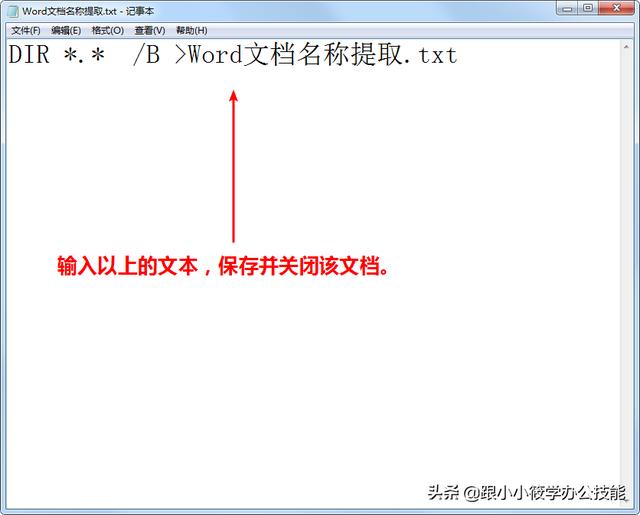
3、选中该文本文档 -- 按快捷键“F2”键将文档名称中的“txt”修改为“bat”-- 按回车键 -- 弹出“重命名”对话框 -- 点击“是”按钮。

4、鼠标左键双击批处理文件“批量提取Word文档名称.bat”-- 可以看到在该文件的同一级目录中生成了一个“Word文档名称提取.txt”的文本文档 -- 这里的“Word文档名称提取.txt”是我们上面第2步批处理命令中输入的“Word文档名称提取.txt”。

5、打开“Word文档名称提取.txt”文本文件 -- 我们可以看到该文件夹下面的所有Word文档名称都在这里面了。

6、上图中生成的目录都带有Word文档的后缀,如果不想要的话我们可以用“替换”将这些后缀全部去掉。在文本文档中,点击“编辑”-- 点击“替换”或者按快捷键“Ctrl H”打开“替换”对话框 -- 在“查找内容”中输入“.docx”--“替换为”为空 -- 点击“全部替换”按钮。

7、最终的效果图如下。

8、完整动图演示如下。

以上内容就是今天要跟大家分享的小技巧。如果您觉得文章不错,请赞赏或转发或点赞或评论支持小编,您的赞赏、转发、评论、点赞、收藏都是对小编的鼓励与支持,谢谢您!
,免责声明:本文仅代表文章作者的个人观点,与本站无关。其原创性、真实性以及文中陈述文字和内容未经本站证实,对本文以及其中全部或者部分内容文字的真实性、完整性和原创性本站不作任何保证或承诺,请读者仅作参考,并自行核实相关内容。文章投诉邮箱:anhduc.ph@yahoo.com






